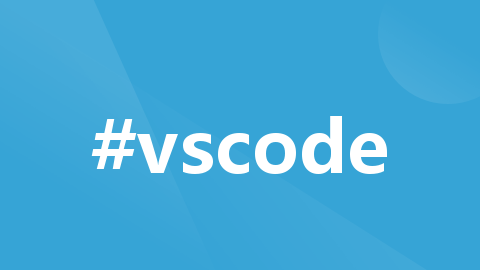
【软件安装】docker 安装 code-server
安装 docker,略过执行下面的安装脚本#!/bin/bash#mkdir .configdocker run -it --name code-server-shr -p 8023:8080 \-v "vscode/.config:/home/coder/.config" \-v "project/:/home/coder/project" \-v "env/:/home/coder/env"
·
-
安装 docker,略过
-
执行下面的安装脚本
#!/bin/bash #mkdir .config docker run -it --name code-server-shr -p 8023:8080 \ -v "vscode/.config:/home/coder/.config" \ -v "project/:/home/coder/project" \ -v "env/:/home/coder/env" \ # python 环境,根据自己需要添加 -u "$(id -u):$(id -g)" \ -e "DOCKER_USER=$USER" \ codercom/code-server:latest -
注意事项:
-
现在当前文件夹下新建
.config文件夹,如果里面,文件夹结构为:.config/code-server/config.yaml文件内容基本如下:bind-addr: 本机ip地址:和 docker 映射的本机端口号,例:8023(和上面保持一致)(127.0.0.0:8023) auth: password password: 设置相应密码 cert: false -
-v "project/:/home/coder/project根据自己需要映射 -
-v "env/:/home/coder/env"根据自己需要映射,这里我映射的是本机 python 环境地址 -
最后两条一定要加上
-
-
来源:https://hub.docker.com/r/codercom/code-server
本地安装包下载地址:
https://github.com/coder/code-server/releases
vscode 插件下载网页地址:https://marketplace.visualstudio.com/vscode
服务器直接安装也可,不需要使用 docker:
-
下载相应安装包并解压
-
在解压后的文件夹中新建文件夹
- mkdir config_files
- 然后在文件夹中写入如下内容:
bind-addr: 127.0.0.1:8032 # 本地 ip:自定义端口
auth: password # 认证方式
password: password # 验证密码
cert: false
新建数据文件夹和扩展文件夹,用于和别人的配置数据进行隔离
- mkdir vscode_data
- mkdir vscode_extensions
- 启动服务
#!/bin/bash
nohup sh bin/code-server \
--config config_files/code_config.yaml \
--user-data-dir vscode_data \
--extensions-dir vscode_extensions \
> vscode_log/vscode.log 2>&1 &
- 浏览器打开即可
更多推荐
 已为社区贡献2条内容
已为社区贡献2条内容







所有评论(0)